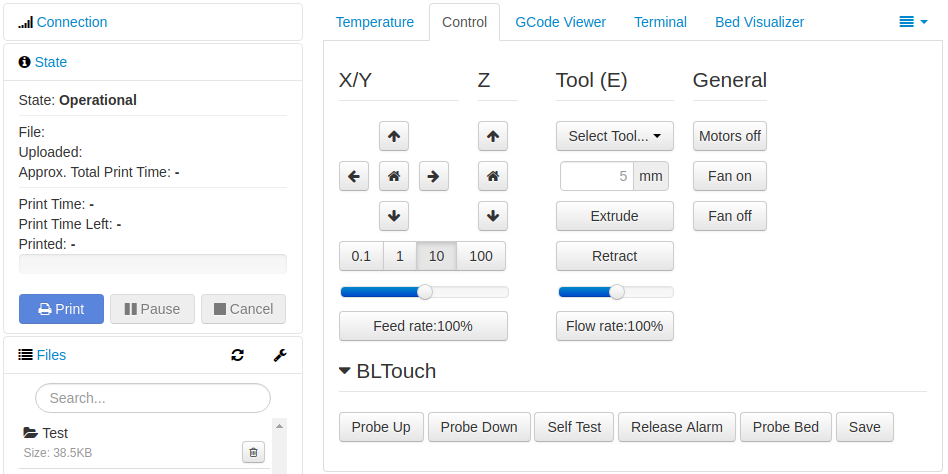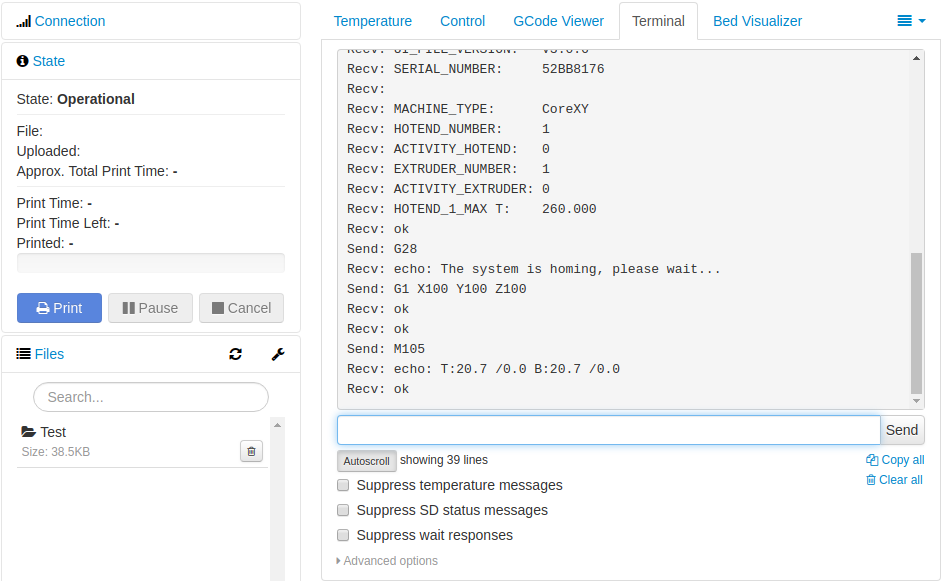Пусть Вас не смущает UART и USB в одной строке. В плате Lerdge (как собственно и в других) отсутствует USB-TypeB. Его наличие реализуется USB/UART конвертером на базе чипа CH340G.
Для работы конвертера CH340G c Windows потребуется установить драйвер.
Ссылка на сайт производителя чипа CH340G: http://www.wch-ic.com/downloads/category/30.html?page=1
Скачивайте последнюю версию CH341SER
Список команд (g-code) и их описание можно найти на сайте Lerdge.
Способ отправки команд будет немного отличаться в зависимости от аппаратных средств, применяемой операционной системы и Ваших предпочтений. Для плат с прошивкой Marlin способы управления должны быть аналогичными.
Плата подключена к ПК с Microsoft Windows - Консоль
Написанное не проверено ввиду отсутствия возможности.
- Для открытия консоли нажимаем комбинацию клавиш WIN + R, вводим cmd и нажимаем Enter.
- Определяем номер COM порта через диспетчер устройств
- Для отправки команд можно использовать специализированные программы или консоль:
Задаем скорость порта 115200
Например, чтобы отправить команду обнуления осей:
Переместить ось Z в позицию 200
Переместить оси X, Y и Z в позицию 100;100;100
- Для открытия консоли нажимаем комбинацию клавиш WIN + R, вводим cmd и нажимаем Enter.
- Определяем номер COM порта через диспетчер устройств
- Для отправки команд можно использовать специализированные программы или консоль:
Задаем скорость порта 115200
Код: Выделить всё
mode COM12 BAUD=115200 DATA=8 PARITY=NКод: Выделить всё
echo G28>\\.\COM12Код: Выделить всё
echo G1 Z200>\\.\COM12Код: Выделить всё
echo G1 X100 Y100 Z100>\\.\COM12Платы подключена к ПК с GNU/Linux - Терминал
- Открываем терминал
- Определяем порт подключения. Обычно это /dev/ttyUSB0
- Задаем параметры соединения
- Чтобы передать в плату данные нужно использовать команду echo и перенаправление вывода в файл устройства.
Например, чтобы отправить команду обнуления осей:
Переместить ось Z в позицию 200
Переместить оси X, Y и Z в позицию 100;100;100
Для отображения ответов платы, можно открыть еще одно окно терминала и ввести команду:
- Определяем порт подключения. Обычно это /dev/ttyUSB0
Код: Выделить всё
ls /dev/ttyUSB*Код: Выделить всё
stty 115200 -F /dev/ttyUSB0 raw -echoКод: Выделить всё
echo "команда" > /dev/ttyUSB0Код: Выделить всё
echo "G28" > /dev/ttyUSB0Код: Выделить всё
echo "G1 Z200" > /dev/ttyUSB0Код: Выделить всё
echo "G1 X100 Y100 Z100" > /dev/ttyUSB0Код: Выделить всё
cat /dev/ttyUSB0Плата подключена к Raspberry Pi / из под Microsoft Windows
- Скачиваем и запускаем программу putty
- Задаем параметры ssh сервера Raspberry и нажимаем "Open"
Далее следуем описанию из споилера GNU/Linux / в терминале
- Задаем параметры ssh сервера Raspberry и нажимаем "Open"
Далее следуем описанию из споилера GNU/Linux / в терминале
Плата подключена к Raspberry Pi / из под GNU/Linux
- Открываем терминал и подключаемся через ssh к Raspberry
Например:
Далее следуем описанию из предыдущего споилера GNU/Linux / в терминале
Код: Выделить всё
ssh pi@ip_адрес_raspberryКод: Выделить всё
ssh pi@192.168.1.10Плата подключена к ПК - Repetier-Host
- Устанавливаем программу Repetier-Host
- Запускаем Repetier-Host и нажимаем "Соединить"
Во вкладке "Управление" можно вводить G-code
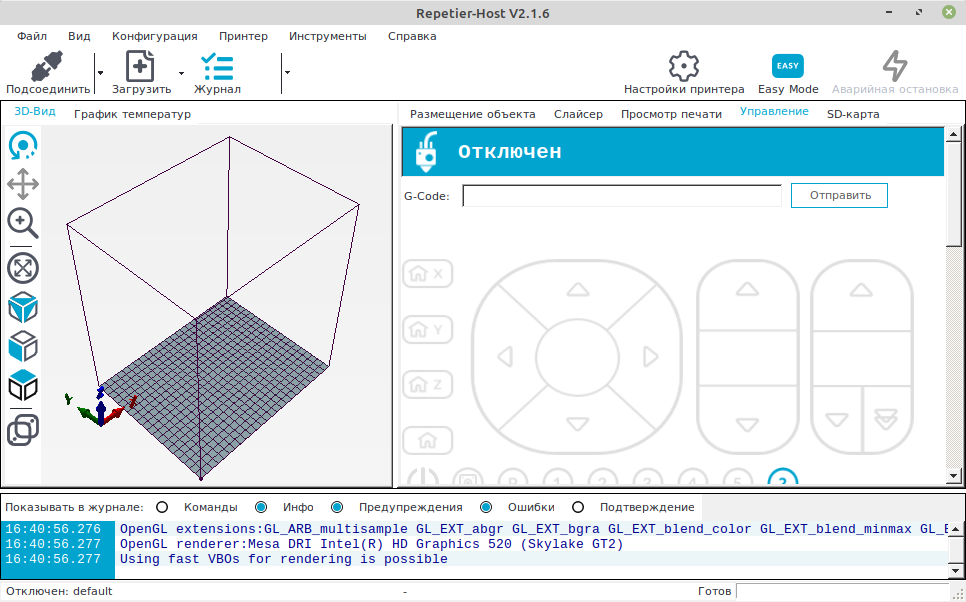
- Запускаем Repetier-Host и нажимаем "Соединить"
Во вкладке "Управление" можно вводить G-code
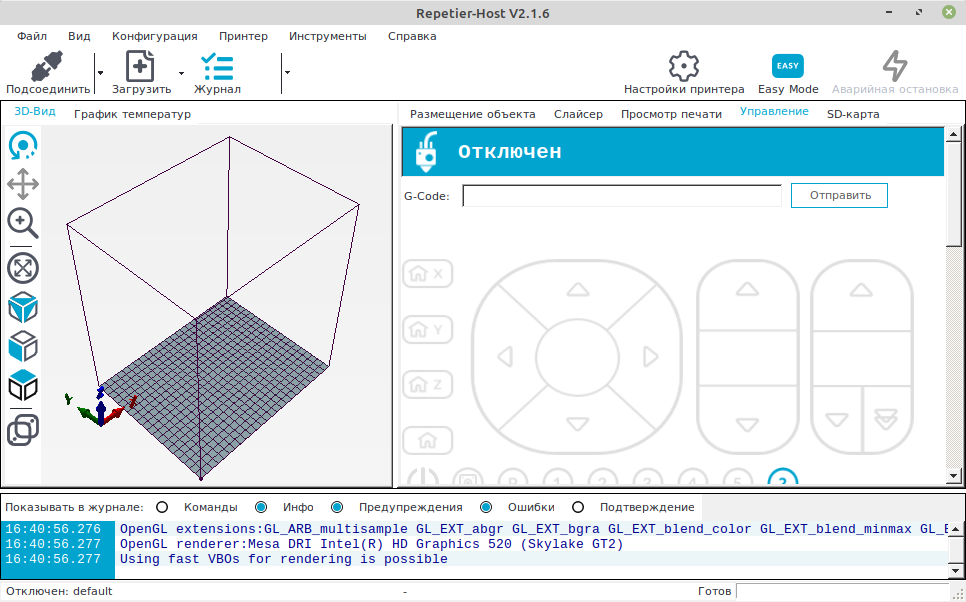
Плата подключена к ПК - OctoPrint
OctoPrint представляет собой сервер печати и как правило устанавливается на отдельную железку (старый ПК, Raspberry Pi или другой микрокомпьютер).
Обычно к этому способу приходят, когда принтер уже настроен и печатает, а Ваш уровень знаний не требует сторонней помощи.
После установки OctoPrint и подключения к плате Lerdge, Вы можете открыть вкладки:
Control - Дублирует большую часть органов управления на экране принтера
Terminal - Позволяет вводить g-code и получать ответ от платы Lerdge
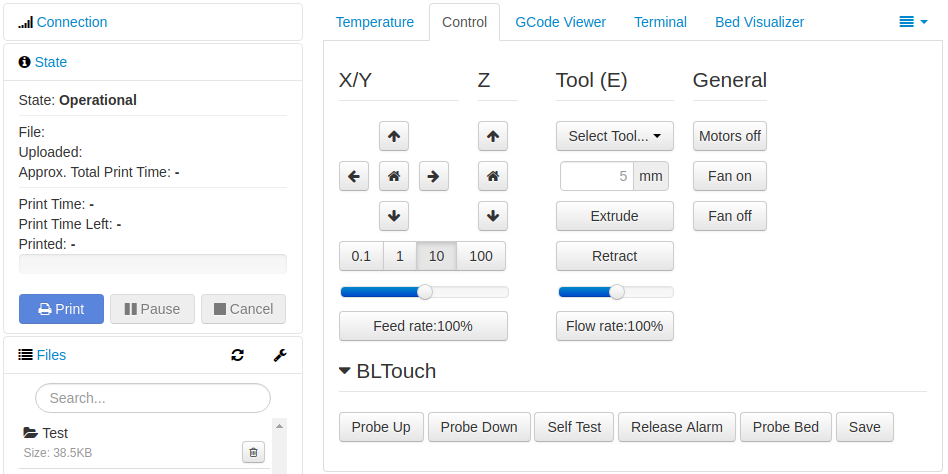
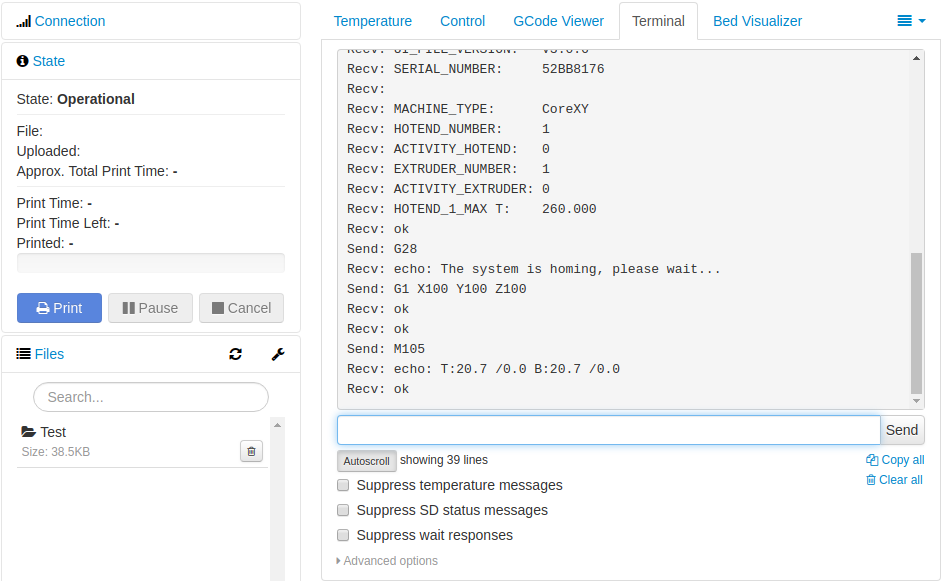
Обычно к этому способу приходят, когда принтер уже настроен и печатает, а Ваш уровень знаний не требует сторонней помощи.
После установки OctoPrint и подключения к плате Lerdge, Вы можете открыть вкладки:
Control - Дублирует большую часть органов управления на экране принтера
Terminal - Позволяет вводить g-code и получать ответ от платы Lerdge